Hai mai avuto bisogno di inviare o ricevere un'e-mail in un momento diverso e volevi programmarlo? Boomerang è un nuovo componente aggiuntivo beta per Google Chrome e Firefox che ti consente di programmare Gmail nel tuo tempo e abbiamo 1.000 inviti!
È solo un invito durante il periodo beta, ma abbiamo 1000 inviti per i nostri lettori di How-to Geek! Ma prima, diamo un'occhiata a cosa offre e poi puoi provarlo tu stesso.
Boomerang è un plug-in del browser che aggiunge un nuovo pulsante a Gmail. Ti consente di pianificare le e-mail nella tua casella di posta in modo che vengano visualizzate di nuovo in un determinato momento e ti consente anche di pianificare l'invio di e-mail in un altro momento. Sia che tu voglia spostare le email sulla riunione della prossima settimana dalla tua casella di posta fino alla prossima settimana o inviare a tua madre un'e-mail di compleanno con 3 settimane di anticipo, Boomerang può essere molto utile. Ecco come puoi usarlo.
Configurazione di Boomerang
Vai al boomerang per il sito Gmail (collegamento sottostante) e inserisci il nostro codice di invito " htg " – senza virgolette e assicurati che sia tutto minuscolo.
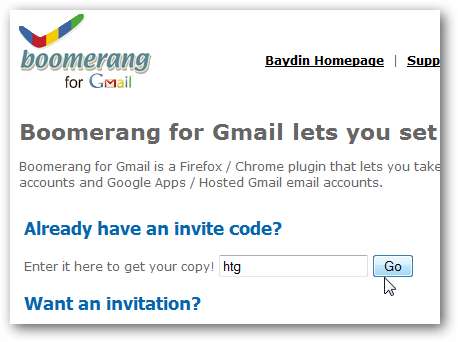
Fare clic sul primo collegamento per installarlo in Google Chrome o fare clic sul secondo per installarlo in Firefox. Tieni presente che Boomerang per Gmail non funziona in Firefox 4 beta, quindi puoi utilizzarlo solo se stai utilizzando la versione corrente di Firefox.
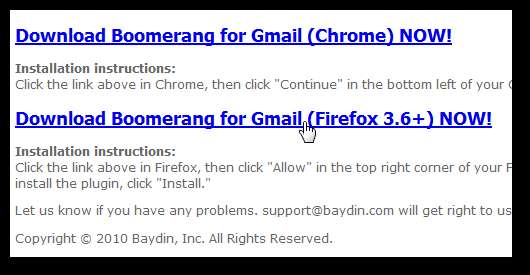
Installa l'estensione normalmente nel tuo browser, quindi sei pronto per iniziare a utilizzare Boomerang.
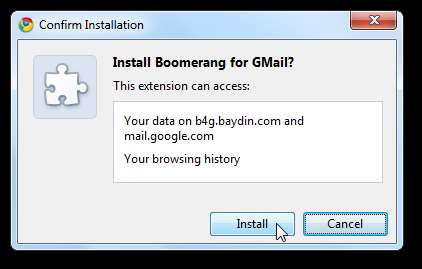
Pianifica un messaggio per tornare alla tua posta in arrivo più tardi
La prossima volta che accedi a Gmail, seleziona un messaggio e ne vedrai uno nuovo Boomerang pulsante nella barra degli strumenti. Fare clic e selezionare un'ora per visualizzare il messaggio di backup nella posta in arrivo. Questo rimuoverà il messaggio dalla tua casella di posta, quindi lo riporterà come nuovo messaggio non letto all'ora impostata.
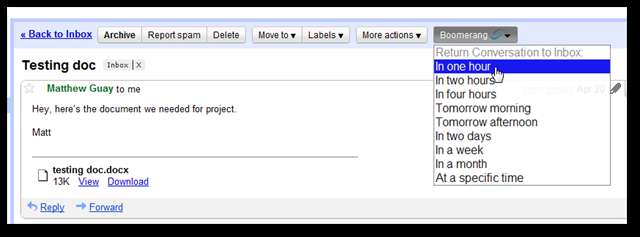
Per prima cosa, però, dovrai autenticare Boomerang con il tuo account Google, se non l'hai già fatto. Clic permettere nella finestra pop-up per accettare.
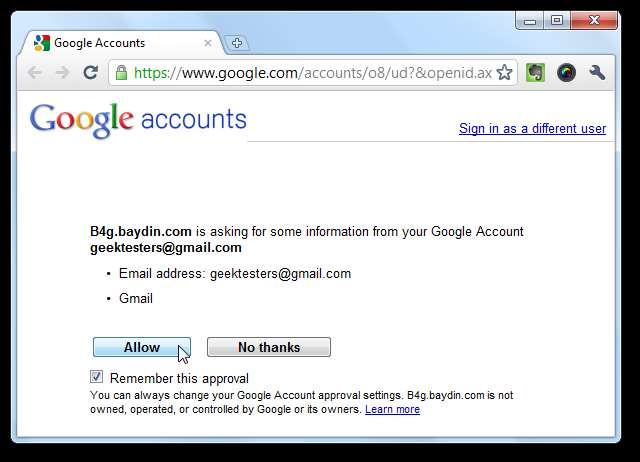
Ti verrà quindi chiesto di confermare l'accesso, quindi chiudi la finestra per tornare a Gmail.

Dovrai farlo solo una volta; la prossima volta vedrai semplicemente un messaggio come quello qui sotto mentre elabora la tua posta.
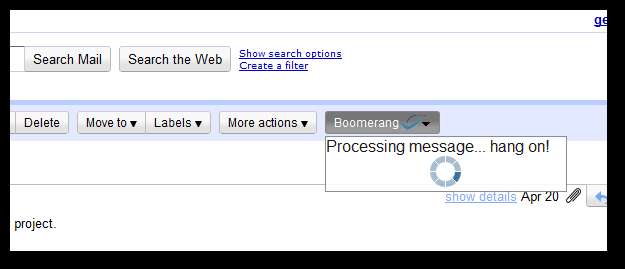
Gmail ora ti avviserà che il tuo messaggio tornerà all'orario che hai pianificato.
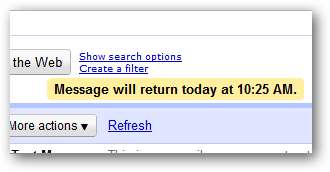
Quando sarà il momento di ricevere il messaggio, lo vedrai nello stesso punto di prima, questa volta contrassegnato come Non letto . Se in genere mantieni una casella di posta pulita, funzionerà benissimo, ma se hai l'abitudine di lasciare le email nella tua casella di posta per sempre, potrebbero comunque essere nascoste dai messaggi più recenti. Quindi, vedrai anche un nuovo Boomerang tag sul lato sinistro di Gmail, che mostrerà un nuovo messaggio quando ritorna il messaggio programmato.
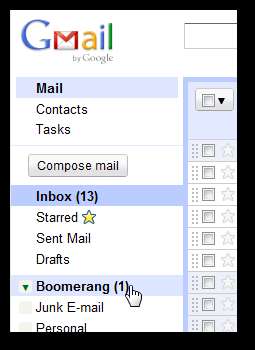
Programma per inviare e-mail in un secondo momento
La funzione più utile di Boomerang è la possibilità di programmare l'invio di email di Gmail in un secondo momento. Scrivi la tua email come al solito e, quando hai finito, fai clic su Salva ora per salvare le modifiche.
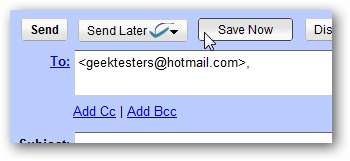
Ora fai clic su Invia più tardi pulsante che Boomerang ha aggiunto a Gmail e seleziona quando desideri inviare questa email.

Puoi selezionare In un momento specifico per inviare l'email nel momento preciso che desideri.
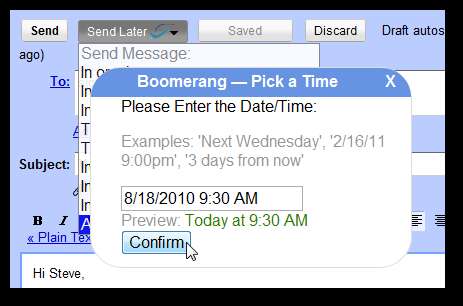
Puoi anche inserire la data nella lingua normale; Boomerang capirà frasi come Domani alle 12:00 o La prossima settimana . Clic Confermare quando hai inserito l'ora che desideri.

Tieni presente che se non hai ancora salvato la tua email, Gmail ti chiederà di farlo prima di pianificare l'email. Salvare il messaggio come sopra, quindi selezionare nuovamente il tempo per inviare il messaggio.

Ora riceverai una notifica con l'ora in cui il messaggio verrà inviato. Questo è un ottimo modo per assicurarti che la tua email arrivi al destinatario nel momento desiderato.

Boomerang funzionerà anche negli account Google Apps se l'amministratore di Google Apps ha abilitato il supporto Oath e Single Sign-on. In caso contrario, non vedrai gli strumenti Boomerang quando utilizzi il tuo account Google Apps.

Sia che tu stia cercando di assicurarti che il tuo capo veda la tua email per prima la mattina o che desideri programmare le email di compleanno per tutto il mese in un giorno, Boomerang è un ottimo strumento per ricevere i tuoi messaggi quando vuoi che vengano inviati senza rimanere al tuo computer 24 ore su 24, 7 giorni su 7. Ci sono molti modi in cui puoi utilizzare Boomerang nella tua vita, quindi provalo e vedi come ti piace.
Se vuoi provarlo, inserisci il codice di invito htg - Tutto minuscolo per entrare nella beta privata oggi. Meglio sbrigarsi; solo le prime 1000 persone che usano questo codice possono usare Boomerang!
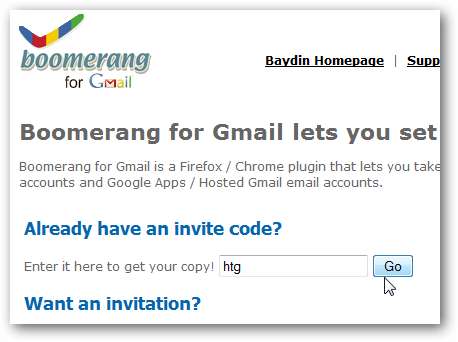
Iscriviti a Boomerang per Gmail Beta oggi (ora fuori beta)







